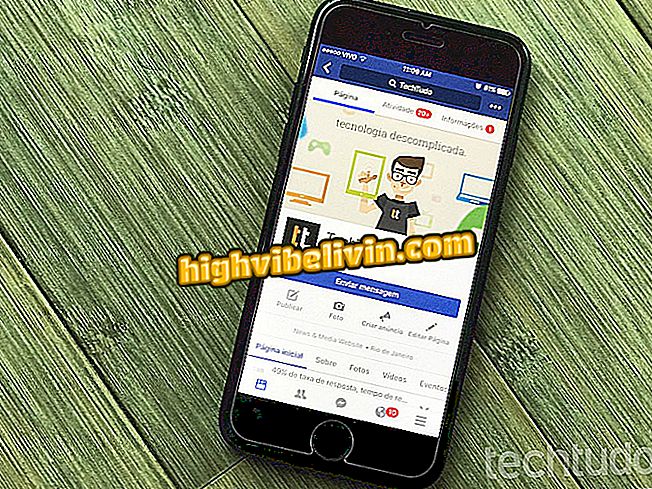Instagramfraser: hur man skapar inlägg med meddelanden i Adobe Spark
Adobes Spark Post är en gratis redigeringsapp som låter dig skapa inlägg med fraser och posta på Instagram. Tillgängligt för iPhone (iOS) och webbversion (för användning på dator) kan verktyget vara användbart för att framföra bilder med motivationsmeddelanden, god morgon, bland annat, för att visa till Instagrams vänner - i berättelserna eller matningen. Applikationen har ett galleri med färdiga mallar som kan redigeras och användas som exempel.
Instagramfraser: se sex appar med inlägg att posta
I följande handledning läser du hur du använder programmet Spark Post för att skapa inlägg med meddelanden på din telefon. Förfarandet utfördes på en iPhone 8 med iOS 12, men tipsen gäller även för andra modeller av Apple-telefonen. Steg för steg till onlineversionen är också liknande.

Instagram: hur man delar vännernas inlägg i berättelser
Vill du köpa mobiltelefon, TV och andra rabatterade produkter? Känn jämförelsen
Steg 1. Ladda ner och installera Spark Post. Öppna appen och välj önskad mall. Tryck sedan på "Remix" längst ner på skärmen;

Välj mallen som du vill redigera
Steg 2. Börja med att justera storleken på fotot till Instagram eller Stories feed. För att göra detta, tryck på "Ändra storlek" och välj önskat alternativ;

Välj bildformatet (Feed eller Stories)
Steg 3. För att redigera texten, tryck på den och välj "Redigera". Du kan också ändra färg, teckensnitt, form, stil och andra detaljer. När du har gjort önskade inställningar trycker du på "Klar";

Redigering av bildtext
Steg 4. Om du vill redigera bakgrundsbilden trycker du på den. Bland alternativen kan du justera fotoramen, rotera, ändra storlek och tillämpa filter. När du har gjort önskade inställningar trycker du på "Klar";

Redigering av bakgrundsbild
Steg 5. Du kan också ändra bildens layout. Välj önskat alternativ och tryck på "Klar" i skärmens nedre hörn;

Ändrar textlayout
Steg 6. Under "Effekter" kan du lägga till text- och bildövergångseffekter. Välj önskat alternativ och tryck på "Klar" i skärmens nedre hörn;

Lägga till effekter
Steg 7. När du har gjort alla redigeringar du vill ha, tryck på Dela i övre högra hörnet. Välj "Video" om du har lagt till övergångseffekter. Annars röra du "Bild";

Exportera redigerad fil
Steg 9. Välj slutligen "Instagram" och välj om du vill dela bilden i ditt flöde eller din historia.

Dela bild på Instagram
Njut av tipsen att skicka fraser på ditt Instagram på ett enkelt sätt.
Är Instafollow Safe? Hur fungerar det? Upptäck i forumet.